En esta guía, le mostraremos cómo personalizar completamente el Galaxy S9 siempre en pantalla. Ya sea que desee agregar una imagen de fondo, un calendario o incluso un GIF directamente a su pantalla bloqueada. La pantalla siempre encendida de Samsung es una característica popular y aquí se explica cómo mejorarla o recuperarla después de la actualización de Android 9 Pie.
La pantalla siempre en pantalla (AOD) le brinda información de un vistazo incluso cuando la pantalla está “apagada”. Información como la hora, la fecha, el nivel de la batería y las notificaciones entrantes. Pero eso no es todo.
Para empezar, ve a Configuración> Pantalla de bloqueo y seguridad> y desplazarse hacia abajo a Siempre en exhibición. O vaya a Configuración> Fondos de pantalla y temas y toque AOD en la esquina inferior derecha.
Con el Galaxy S9, Samsung agregó más relojes, calendarios y la opción de usar fondos de pantalla en vivo o GIF en movimiento directamente en la pantalla siempre encendida. De hecho, puede grabar un video en cámara lenta de 960 FPS con la cámara y convertirlo en un GIF para su pantalla de bloqueo o AOD.
Vale la pena señalar que el video de arriba podría estar un poco desactualizado. Las actualizaciones recientes de Samsung, como la actualización de Galaxy S9 One UI (Android Pie), cambiaron la forma en que interactuamos con la pantalla siempre en pantalla.
Cómo personalizar el Galaxy S9 Always On Display
Agrega un GIF, descarga nuevos temas o elige entre más de una docena de estilos de reloj diferentes en el Galaxy S9 y S9 +. Samsung cambió recientemente cómo y dónde cambiar estas configuraciones, así que siga nuestras instrucciones paso a paso a continuación. Aquí puede elegir diferentes estilos, opciones, fuentes, colores y más. Al final, existen cientos de combinaciones posibles a la hora de personalizar tu pantalla.
Abierto Configuraciones en la bandeja de aplicaciones o presione presionando el botón de configuración en forma de engranaje en la barra desplegable Buscar y seleccionar Fondos de pantalla y temas
En la aplicación de tema, toque la esquina inferior derecha donde dice AOD’s (Siempre en pantalla) Elija entre miles de imágenes, colores, tamaños, relojes, fuentes, facewidgets y más.
Inicialmente, solo podía elegir entre unos pocos relojes diferentes, agregar un calendario y algunas otras cosas. Ahora, sin embargo, tiene toda la tienda de temas de Samsung para elegir. Samsung crea toneladas de hermosas opciones de AOD, los desarrolladores venden las suyas propias y la comunidad puede crear y cargar opciones.
Personalmente, el estilo antiguo era más fácil de personalizar en la configuración, en lugar de en la tienda de temas, pero en el futuro, aquí es donde y cómo puede personalizar la pantalla siempre encendida del Galaxy S9.
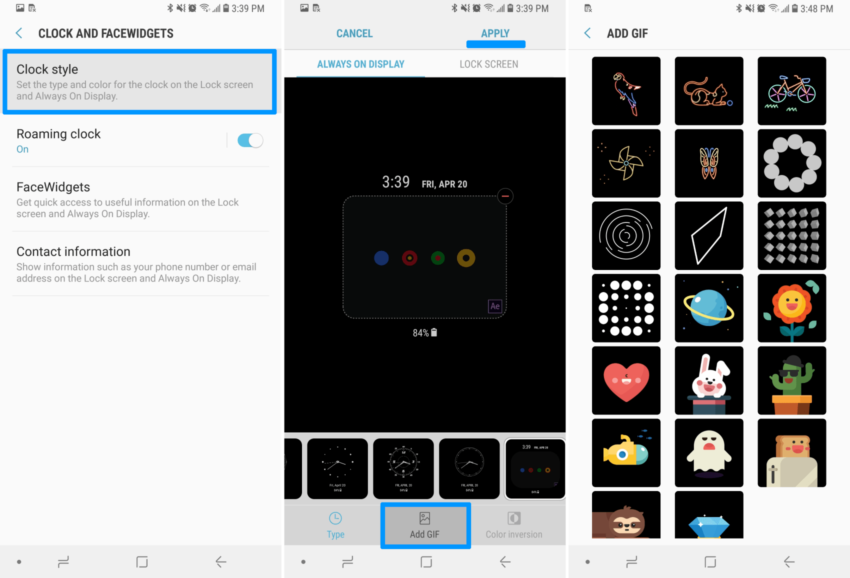
Como puede ver, agregamos un GIF a la pantalla siempre en el Galaxy S9. Sin embargo, puede elegir entre cientos, si no más, en la tienda o directamente en su teléfono.
Cómo recuperar la pantalla siempre encendida del Galaxy S9 después de Pie
En enero de 2019, Samsung actualizó el Galaxy S9 y S9 + a Android 9 Pie, también conocido como One UI. Y aunque agregó varias características excelentes, también cambió la pantalla siempre encendida. Estamos viendo que millones de personas dicen que falta la pantalla siempre encendida, pero no es así. Simplemente toque la pantalla y aparecerá.
De forma predeterminada, el Galaxy S9 está configurado para “Tocar para mostrar” la pantalla siempre encendida, en lugar de mostrarla 24/7 como antes. Simplemente diríjase a la configuración y cámbielo nuevamente, siguiendo estos pasos.
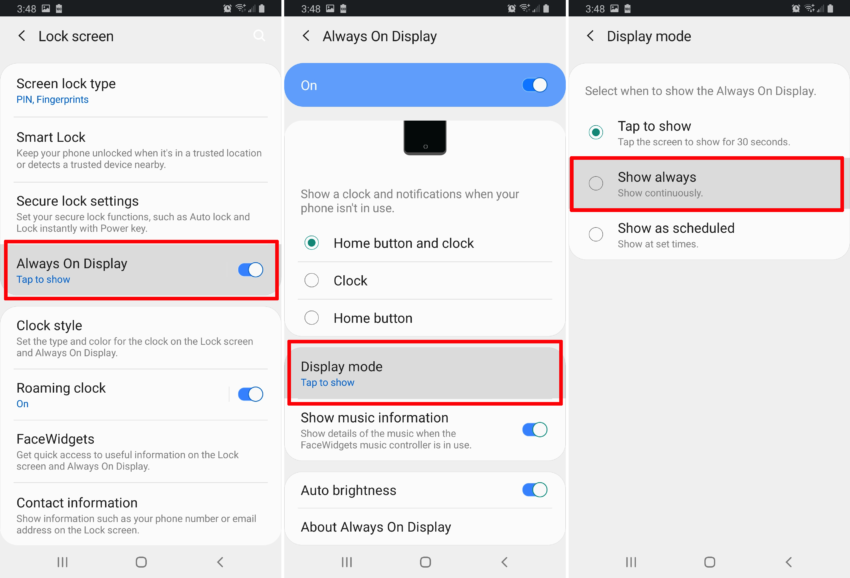
Ir Configuraciones > Bloquear pantalla > Pantalla siempre encendida > toque en Modo de visualización > y seleccione Mostrar siempre.
Ahora tendrá el AOD en la pantalla siempre que lo mire, en lugar de solo cuando lo toque. Personalmente, me gusta más el nuevo toque para mostrar la opción. Incluso puedes establecer un horario para que se muestre todo el día, pero cambia al modo “tocar para mostrar” por la noche. Un término medio perfecto.
Galaxy S9 FaceWidgets
La mayoría de los propietarios de Galaxy S9 no lo saben, pero si toca dos veces la pantalla siempre en pantalla, obtendrá más opciones sin desbloquear la pantalla. Estos incluyen controles de música, su horario del día o próximas alarmas. También puede interactuar con estos, simplemente deslice hacia la izquierda / derecha.
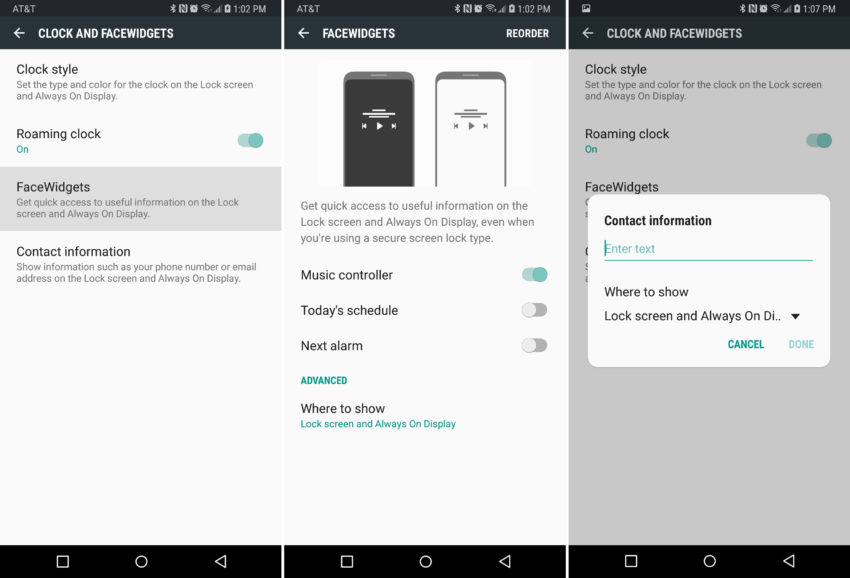
Ir Configuración> Pantalla de bloqueo y seguridad> Reloj y FaceWidgets> y toque FaceWidgets. Samsung agrega los controles de música por usted, pero puede personalizarlos como desee. Dándote algunas opciones y controles más sin tener que desbloquear tu teléfono. También puede agregarlos a la pantalla de bloqueo si lo desea.
Además, hay otra opción aquí para agregar un mensaje de tipo “Llamar si se encuentra” a su Galaxy S9. De esta manera, puede poner un número de teléfono secundario, una dirección de correo electrónico, un identificador de Twitter o cualquier otra cosa en la pantalla de bloqueo y siempre a la vista. O cualquier mensaje, para el caso.
Leer: Cómo encontrar un Galaxy S9 perdido o robado
Cómo apagar la pantalla siempre encendida
Si bien esta es una gran característica que muchas personas disfrutan, algunos encuentran que la exhibición siempre es una distracción. Especialmente por la noche o si vas al cine. Entonces, si desea apagarlo rápidamente, hemos creado una guía rápida que le muestra cómo hacerlo.
Ir Configuración> Pantalla de bloqueo y seguridad> y desplácese hacia abajo hasta la sección Pantalla siempre activa. Luego, simplemente desmarque el interruptor para apagarlo y estará listo. Pruebe primero el “show on tap”, antes de desactivarlo por completo.
Otros detalles y pensamientos finales
Tenga en cuenta que todo lo que agregue a la pantalla siempre en pantalla puede afectar y afectará la duración de la batería. Esto es especialmente cierto para un GIF. Incluso si solo lo verá en bucle una vez cada vez que bloquee la pantalla.
Dicho esto, recomendamos mantener activada esta función y usarla hasta cierto punto. No necesitas muchos colores o GIF, y un reloj simple está bien. Eso es porque los estudios sugieren que la mayoría de los usuarios encienden un teléfono más de 150 veces al día. La pantalla siempre disponible los reduce, al compartir información importante que probablemente esté buscando sin ni siquiera despertar su teléfono.
Mientras estás aquí, echa un vistazo a cómo cambiar la pantalla de bloqueo y el fondo de pantalla. O mantén tu teléfono seguro con estos protectores de pantalla.
